
发布时间:2021-09-01 14: 15: 30
FL studio 20 具有非常全面的音乐制作功能,是一款非常适合新手的音乐制作软件。很多对音乐制作感兴趣的小伙伴,会选择这一款软件创作音乐。接下来小编为大家介绍一下FL studio 20中浏览器相关功能信息。
浏览器菜单让我们直接在FL studio 20内部浏览和访问各种采样、预设文件以及工程信息等等,更加快捷的打开相关文件。
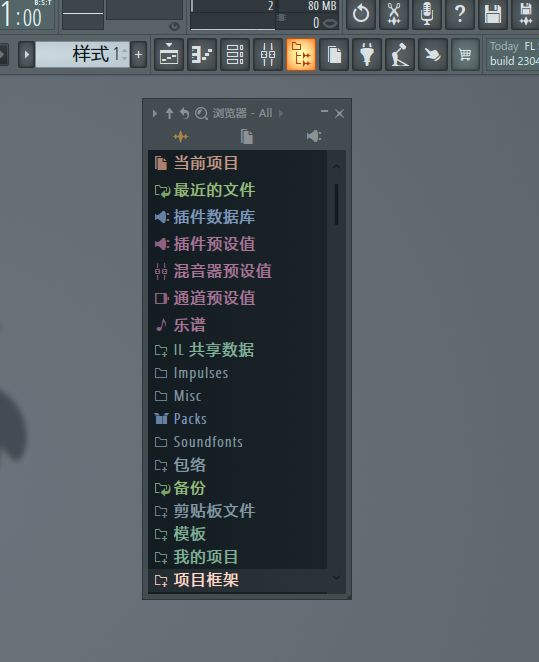
图1:浏览器
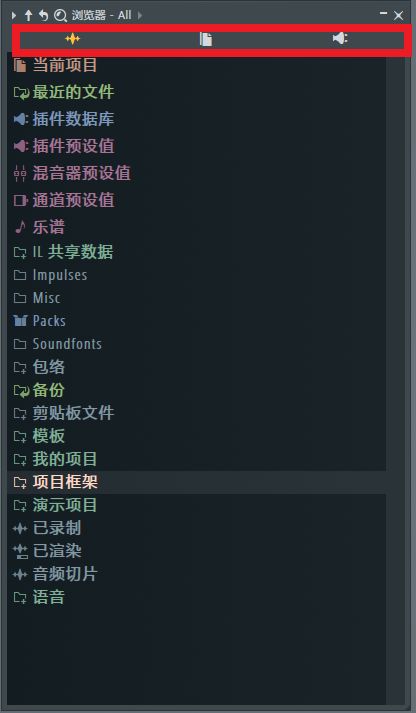
图2:浏览器中的三大部分
①点击“全部”选项后会出现很多选项,可查看各种采样,预设文件,工程信息等。
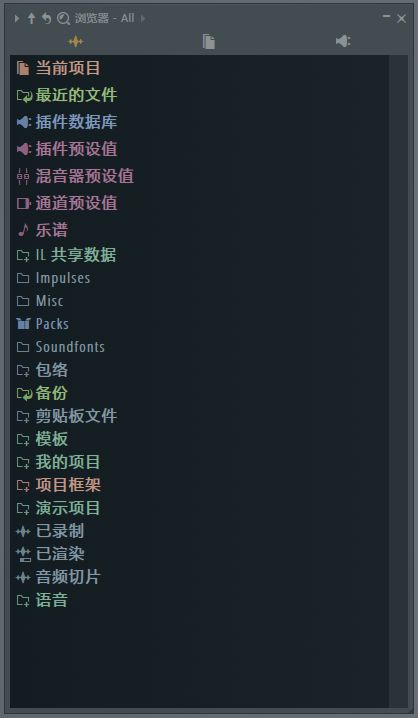
图3:具体项目展示
“全部”选项中的当前项目与大选项中的当前项目一致。
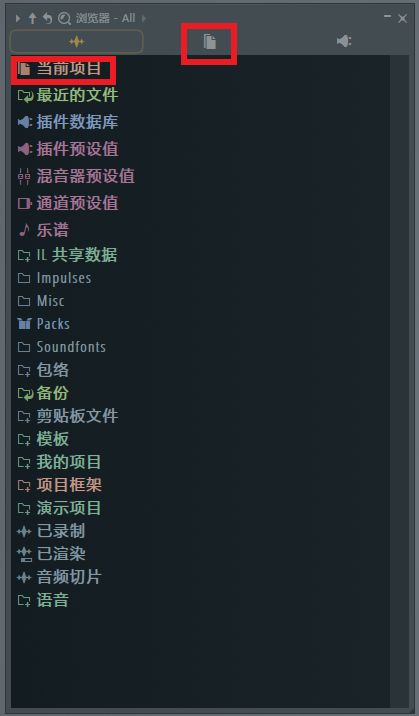
图四:项目相同
“效果”可调音效、风格、混音等等。如果要删除效果器,左键可点击效果器左边的小三角图标,选择“替换→无”。
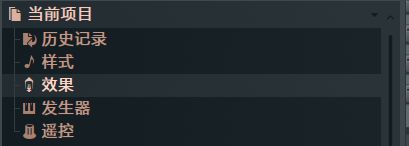
图5:当前项目
历史记录选项会展示操作动作。样式会展示步进音序器中的各个样式并且会详细记录轨道和音源信息。效果器会展示插入效果器的信息单击可编辑。发生器展示所有使用的音源插件。遥控主要展示的是包络线且点击可设置外部设备。
②最近的文件。展示最近使用过的文件包含音频文件,预置文件,素材等。
③插件数据库。展示所有系统自带插件的信息。可把插件拖动到空白处进行编辑。
④插件预设值。每一个插件会提供预置文件,打开调音台,把预置文件拖入到相关通道的插槽当中进行编辑。
⑤混音器预设值。打开调音台,把文件拖入导入到相关通道进行编辑。
⑥通道预设值。把文件拖入步进音序器的名称通道中进行编辑。
⑦乐谱。可调用MIDI文件,放入钢琴卷帘窗中使用。
⑧IL 共享数据。系统会提供免费的素材下载可放入下列文件,并随时调用。
⑨impules。里面是各种打击乐的素材和电音合成的音源。
⑩剪贴版文件。展示粘贴复制的文件。
⑫Misc。显示已使用的音源。
⑬Packs。显示各种打击乐器,管弦乐器,电音,人声等各种音源素材。
⑭Soundfonts。显示系统音响设备。
⑮包络。链接外部制作音乐的设备,在该文件进行编辑。
⑯备份。工程制作后文件会自动保存放在备份文件中可进行查看。
⑰模板。系统自带的模版歌曲可进行调取。
⑱我的项目。这是文件保存的路径,可把制作的工程保存到该文件。
⑲项目框架。可导入电脑本地的音源到该文件。
⑳演示项目。展示系统自带的已制作完成的音乐。
㉑已录制。录制的音频将会在该文件展示。
㉒已渲染。对音频进行渲染操作后会展示在该文件夹中。
㉓音频切片。对音频做过切片处理文件下会出现新的切片。
㉔语音。展现声音的特殊效果音频素材。
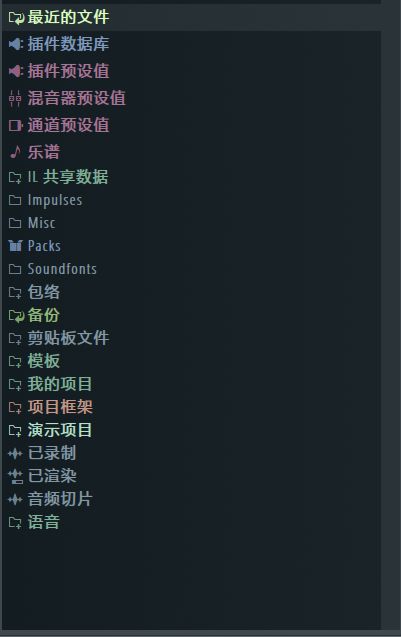
图6:常用项目详解
以上就是了解FL studio 20中浏览器相关功能详细信息,大家可以自己动手试试,自己也可以做出美妙音乐。小编还会持续分享FL Studio 20这款编曲软件具体操作技巧,敬请关注吧。
作者:果然多
展开阅读全文
︾